TOYOTA COROLLA HATCHBACK 2019 Manual del propietario (in Spanish)
Manufacturer: TOYOTA, Model Year: 2019, Model line: COROLLA HATCHBACK, Model: TOYOTA COROLLA HATCHBACK 2019Pages: 704, tamaño PDF: 119.79 MB
Page 471 of 704

471
5
COROLLA_TMUK_ES
5-4. Reproducción de un CD de audio y discos MP3/WMA
Sistema de audio
disco está rayado o marcado con huellas.
●Formatos de disco compatibles
Se pueden utilizar los siguientes formatos de
disco.
• Formatos de disco: CD-ROM Modo 1 y Modo 2
CD-ROM XA Modo 2, Forma 1 y Forma 2 • Formatos de archivo: ISO9660 Level 1, Level 2, (Romeo, Joliet)
UDF2.01
Los archivos MP3, WMA y AAC escritos en
cualquier formato no mencionado anterior-
mente pueden no reproducirse correcta-
mente, y sus nombres de archivo y carpeta
pueden no mostrarse correctamente.
Los elementos relacionados con estándares
y limitaciones son los siguientes.
• Jerarquía máxima de directorios: 8 niveles
(incluyendo la raíz) • Longitud máxima de nombres de archi-vos/carpetas: 32 caracteres
• Cantidad máxima de carpetas: 192 (inclu- yendo la raíz)• Número máximo de archivos por disco:
255
●Nombres de archivo
Los únicos archivos que pueden reconocerse
y reproducirse como MP3/WMA/AAC son
aquellos que tengan la extensión .mp3,
.wma. o .m4a.
●Multisesión
Dado que el sistema de audio es compatible
con discos de multisesión, es posible repro-
ducir discos que contengan archivos MP3,
WMA y AAC. No obstante, solo se podrá
reproducir la primera sesión.
●Etiquetas ID3, WMA y AAC
Las etiquetas ID3 se pueden agregar a los
archivos MP3, lo que har á posible grabar el
título de la pista, el nombre del artista, etc.
El sistema es compatible con ID3 Ver. 1.0,
1.1 y Ver. 2.2, 2.3 etiquetas ID3. (El número
de caracteres se basa en ID3 Ver. 1.0 y 1.1.)
Se pueden añadir etiquetas WMA a archivos
WMA, con lo que es posible grabar el título
de la pista y el nombre de artista de la misma
manera que con etiquetas ID3.
Se pueden añadir etiquetas AAC a archivos
AAC, con lo que es posible grabar el título de
la pista y el nombre de artista de la misma
manera que con etiquetas ID3.
●Reproducción de MP3, WMA y AAC
Al introducir un disco con archivos MP3,
WMA o AAC, primero se comprueban todos
los archivos del disco. Al terminar esta com-
probación, se reproduce el primer archivo
MP3, WMA o AAC. Para que la comproba-
ción de archivos se realice más rápidamente,
le recomendamos que no introduzca archi-
vos que no sean MP3, WMA o AAC ni cree
carpetas innecesarias.
Si los discos contienen una mezcla de
música y datos en formato MP3, WMA o
AAC, solamente se reproducirán los archivos
de música.
●Extensiones
Si se utilizan las extensiones de archivo
.mp3, .wma y .m4a para archivos que no
sean MP3, WMA ni AAC, se reconocerán
erróneamente y se reproducirán como archi-
vos MP3, WMA y AAC. Como consecuencia,
se escucharán bastantes interferencias y los
altavoces podrían resultar dañados.
●Reproducción • Para reproducir archiv os MP3 con calidad
de sonido uniforme, recomendamos una velocidad de transmisión de bits fija de 128 kbps y una frecuencia de muestreo de
44.1 kHz. • En algunos casos, es posible que los CD-R o CD-RW no se puedan reproducir
según las características del disco. • En el mercado existe una amplia gama de software gratuito y demás software de
codificación para archivos MP3, WMA y AAC. En función del estado de la codifica-ción y del formato del archivo, es posible
que se obtenga una calidad de sonido defi- ciente o incluso ruido al inicio de la repro-
Page 472 of 704
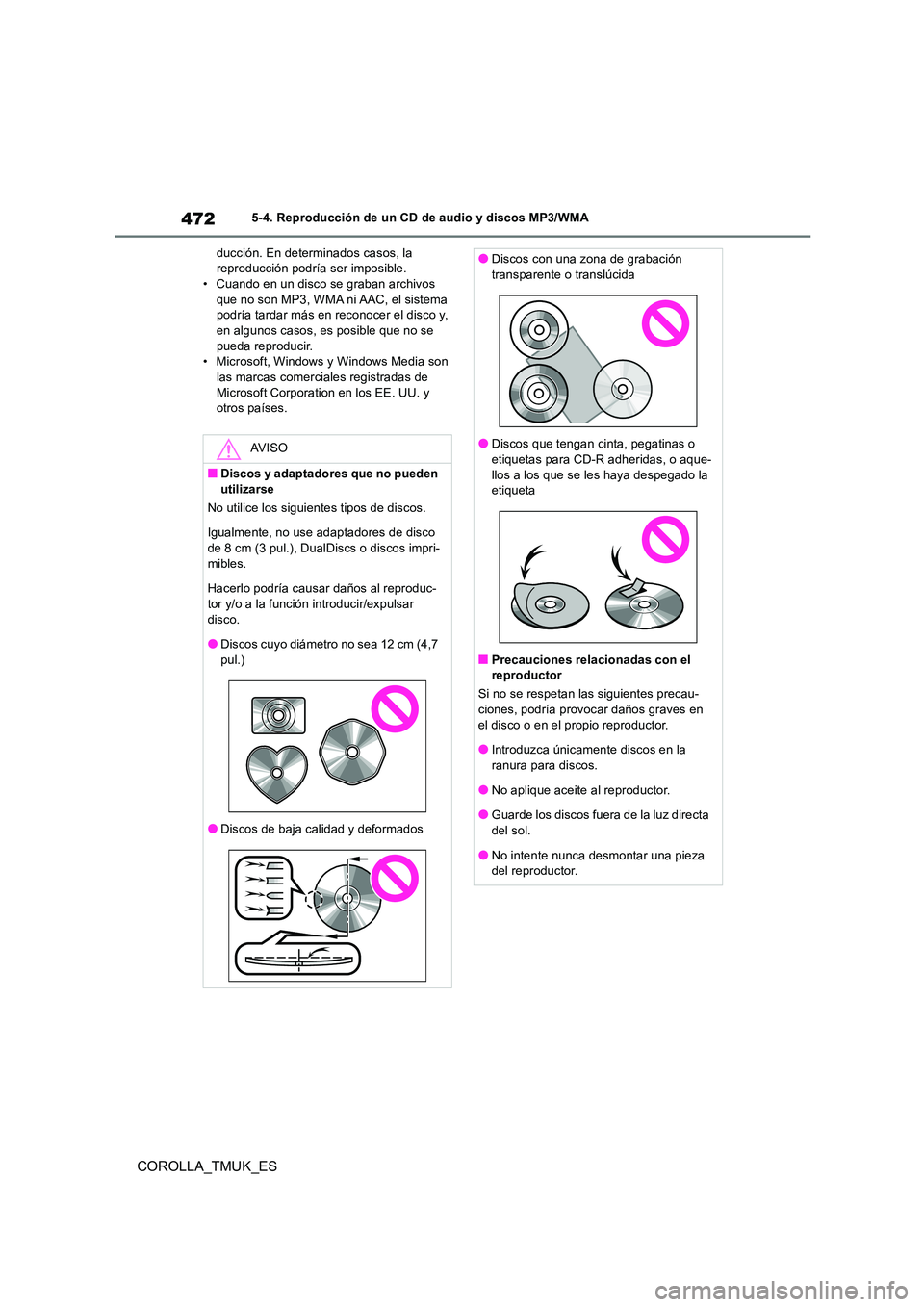
472
COROLLA_TMUK_ES
5-4. Reproducción de un CD de audio y discos MP3/WMA
ducción. En determinados casos, la reproducción podría ser imposible.• Cuando en un disco se graban archivos
que no son MP3, WMA ni AAC, el sistema podría tardar más en reconocer el disco y, en algunos casos, es posible que no se
pueda reproducir. • Microsoft, Windows y Windows Media son las marcas comerciales registradas de
Microsoft Corporation en los EE. UU. y otros países.
AV I S O
■Discos y adaptadores que no pueden
utilizarse
No utilice los siguientes tipos de discos.
Igualmente, no use adaptadores de disco de 8 cm (3 pul.), DualDiscs o discos impri-
mibles.
Hacerlo podría causar daños al reproduc- tor y/o a la función introducir/expulsar
disco.
●Discos cuyo diámetro no sea 12 cm (4,7 pul.)
●Discos de baja calidad y deformados
●Discos con una zona de grabación transparente o translúcida
●Discos que tengan cinta, pegatinas o etiquetas para CD-R adheridas, o aque-
llos a los que se les haya despegado la etiqueta
■Precauciones relacionadas con el reproductor
Si no se respetan las siguientes precau- ciones, podría provoc ar daños graves en
el disco o en el propio reproductor.
●Introduzca únicamente discos en la ranura para discos.
●No aplique aceite al reproductor.
●Guarde los discos fuera de la luz directa del sol.
●No intente nunca desmontar una pieza del reproductor.
Page 473 of 704
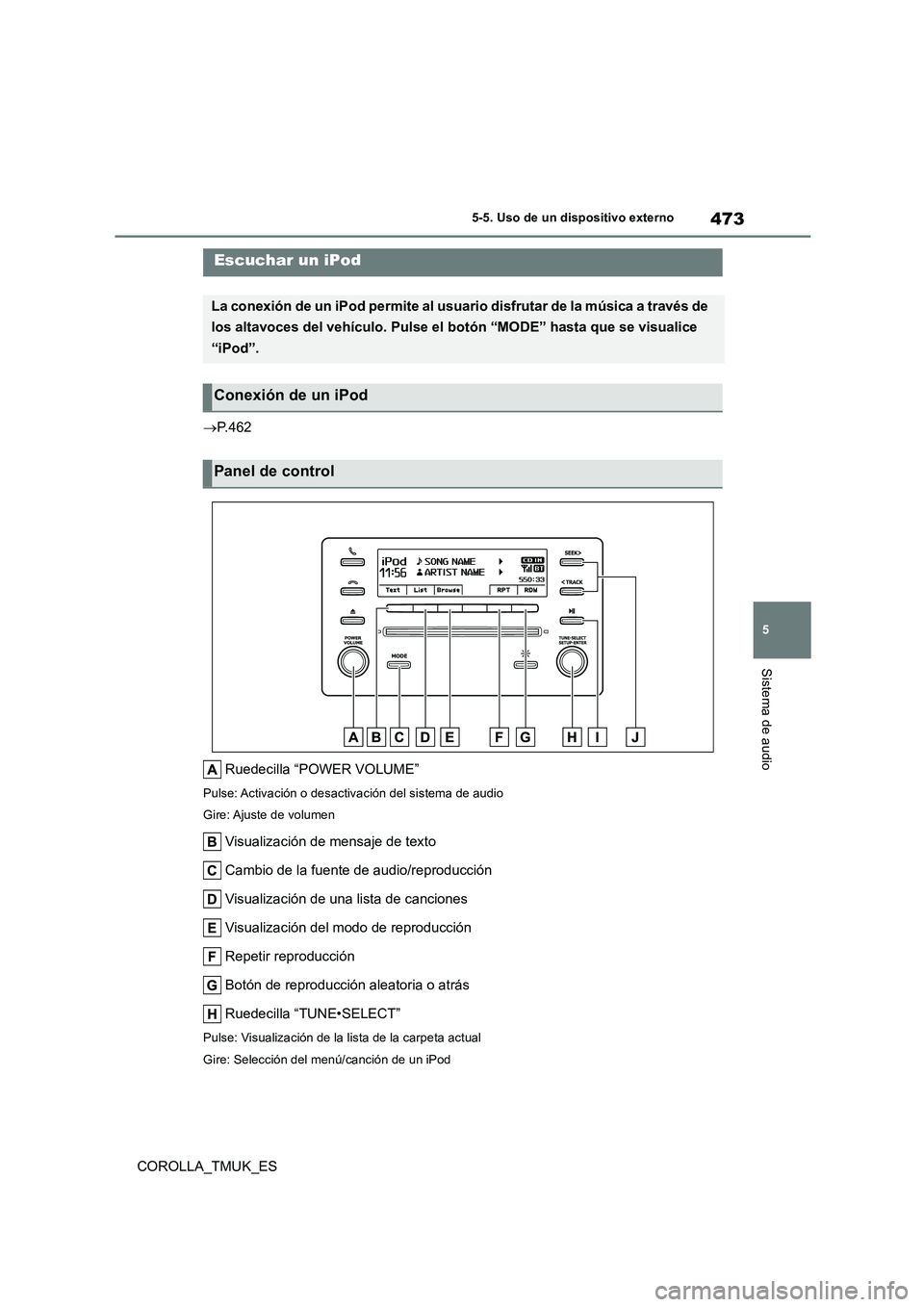
473
5
COROLLA_TMUK_ES
5-5. Uso de un dispositivo externo
Sistema de audio
5-5.Uso de un dispos itiv o extern o
P. 4 6 2
Ruedecilla “POWER VOLUME”
Pulse: Activación o desactivación del sistema de audio
Gire: Ajuste de volumen
Visualización de mensaje de texto
Cambio de la fuente de audio/reproducción
Visualización de una lista de canciones
Visualización del modo de reproducción
Repetir reproducción
Botón de reproducción aleatoria o atrás
Ruedecilla “TUNE•SELECT”
Pulse: Visualización de la lista de la carpeta actual
Gire: Selección del menú/canción de un iPod
Escuchar un iPod
La conexión de un iPod permite al usuario disfrutar de la música a través de
los altavoces del vehículo. Pulse el botón “MODE” hasta que se visualice
“iPod”.
Conexión de un iPod
Panel de control
Page 474 of 704
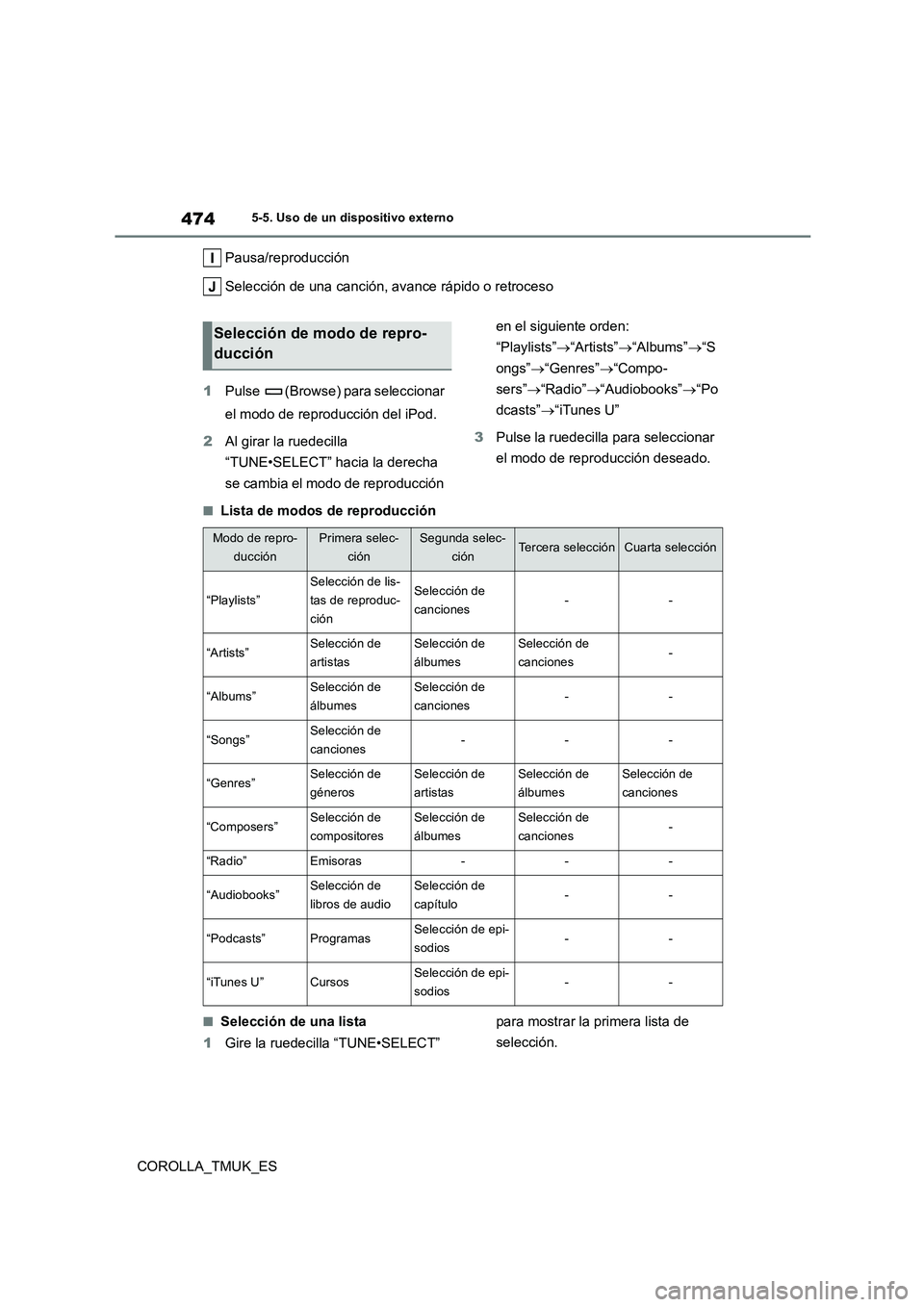
474
COROLLA_TMUK_ES
5-5. Uso de un dispositivo externo
Pausa/reproducción
Selección de una canción, avance rápido o retroceso
1 Pulse (Browse) para seleccionar
el modo de reproducción del iPod.
2 Al girar la ruedecilla
“TUNE•SELECT” hacia la derecha
se cambia el modo de reproducción
en el siguiente orden:
“Playlists” “Artists”“Albums”“S
ongs” “Genres”“Compo-
sers” “Radio”“Audiobooks”“Po
dcasts” “iTunes U”
3 Pulse la ruedecilla para seleccionar
el modo de reproducción deseado.
■Lista de modos de reproducción
■Selección de una lista
1 Gire la ruedecilla “TUNE•SELECT”
para mostrar la primera lista de
selección.
Selección de modo de repro-
ducción
Modo de repro-
ducción
Primera selec-
ción
Segunda selec-
ciónTercera selecciónCuarta selección
“Playlists”
Selección de lis-
tas de reproduc-
ción
Selección de
canciones--
“Artists”Selección de
artistas
Selección de
álbumes
Selección de
canciones-
“Albums”Selección de
álbumes
Selección de
canciones--
“Songs”Selección de
canciones---
“Genres”Selección de
géneros
Selección de
artistas
Selección de
álbumes
Selección de
canciones
“Composers”Selección de
compositores
Selección de
álbumes
Selección de
canciones-
“Radio”Emisoras---
“Audiobooks”Selección de
libros de audio
Selección de
capítulo--
“Podcasts”ProgramasSelección de epi-
sodios--
“iTunes U”CursosSelección de epi-
sodios--
Page 475 of 704
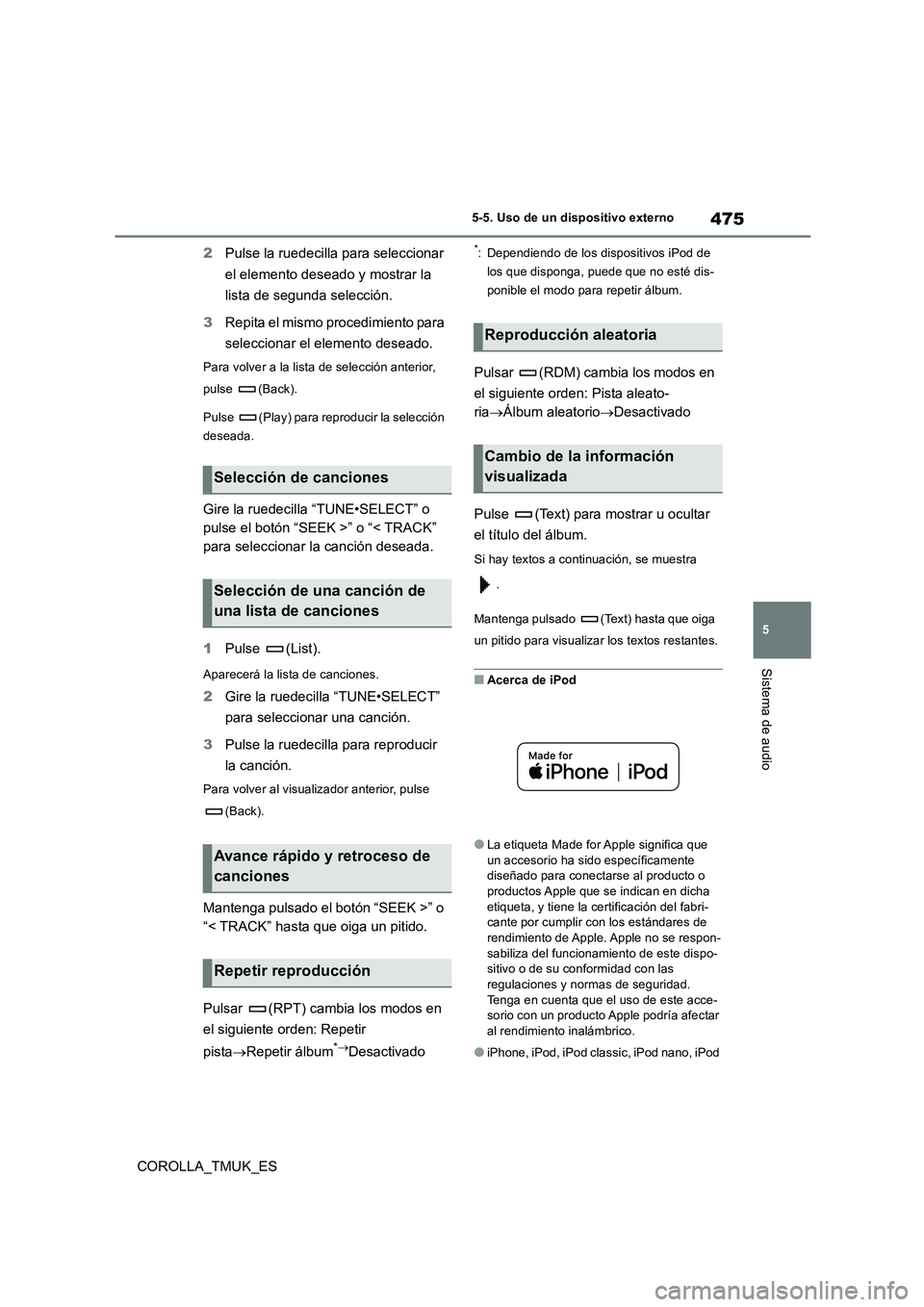
475
5
COROLLA_TMUK_ES
5-5. Uso de un dispositivo externo
Sistema de audio
2Pulse la ruedecilla para seleccionar
el elemento deseado y mostrar la
lista de segunda selección.
3 Repita el mismo procedimiento para
seleccionar el elemento deseado.
Para volver a la lista de selección anterior,
pulse (Back).
Pulse (Play) para reproducir la selección
deseada.
Gire la ruedecilla “TUNE•SELECT” o
pulse el botón “SEEK >” o “< TRACK”
para seleccionar la canción deseada.
1 Pulse (List).
Aparecerá la lista de canciones.
2Gire la ruedecilla “TUNE•SELECT”
para seleccionar una canción.
3 Pulse la ruedecilla para reproducir
la canción.
Para volver al visualizador anterior, pulse
(Back).
Mantenga pulsado el botón “SEEK >” o
“< TRACK” hasta que oiga un pitido.
Pulsar (RPT) cambia los modos en
el siguiente orden: Repetir
pista Repetir álbum*Desactivado
*: Dependiendo de los dispositivos iPod de
los que disponga, puede que no esté dis-
ponible el modo para repetir álbum.
Pulsar (RDM) cambia los modos en
el siguiente orden: Pista aleato-
ria Álbum aleatorioDesactivado
Pulse (Text) para mostrar u ocultar
el título del álbum.
Si hay textos a continuación, se muestra
.
Mantenga pulsado (Text) hasta que oiga
un pitido para visualizar los textos restantes.
■Acerca de iPod
●La etiqueta Made for Apple significa que un accesorio ha sido específicamente diseñado para conectars e al producto o
productos Apple que se indican en dicha etiqueta, y tiene la certificación del fabri-cante por cumplir con los estándares de
rendimiento de Apple. Apple no se respon- sabiliza del funcionamiento de este dispo-sitivo o de su conformidad con las
regulaciones y normas de seguridad. Tenga en cuenta que el uso de este acce-sorio con un producto Apple podría afectar
al rendimiento inalámbrico.
●iPhone, iPod, iPod classic, iPod nano, iPod
Selección de canciones
Selección de una canción de
una lista de canciones
Avance rápido y retroceso de
canciones
Repetir reproducción
Reproducción aleatoria
Cambio de la información
visualizada
Page 476 of 704
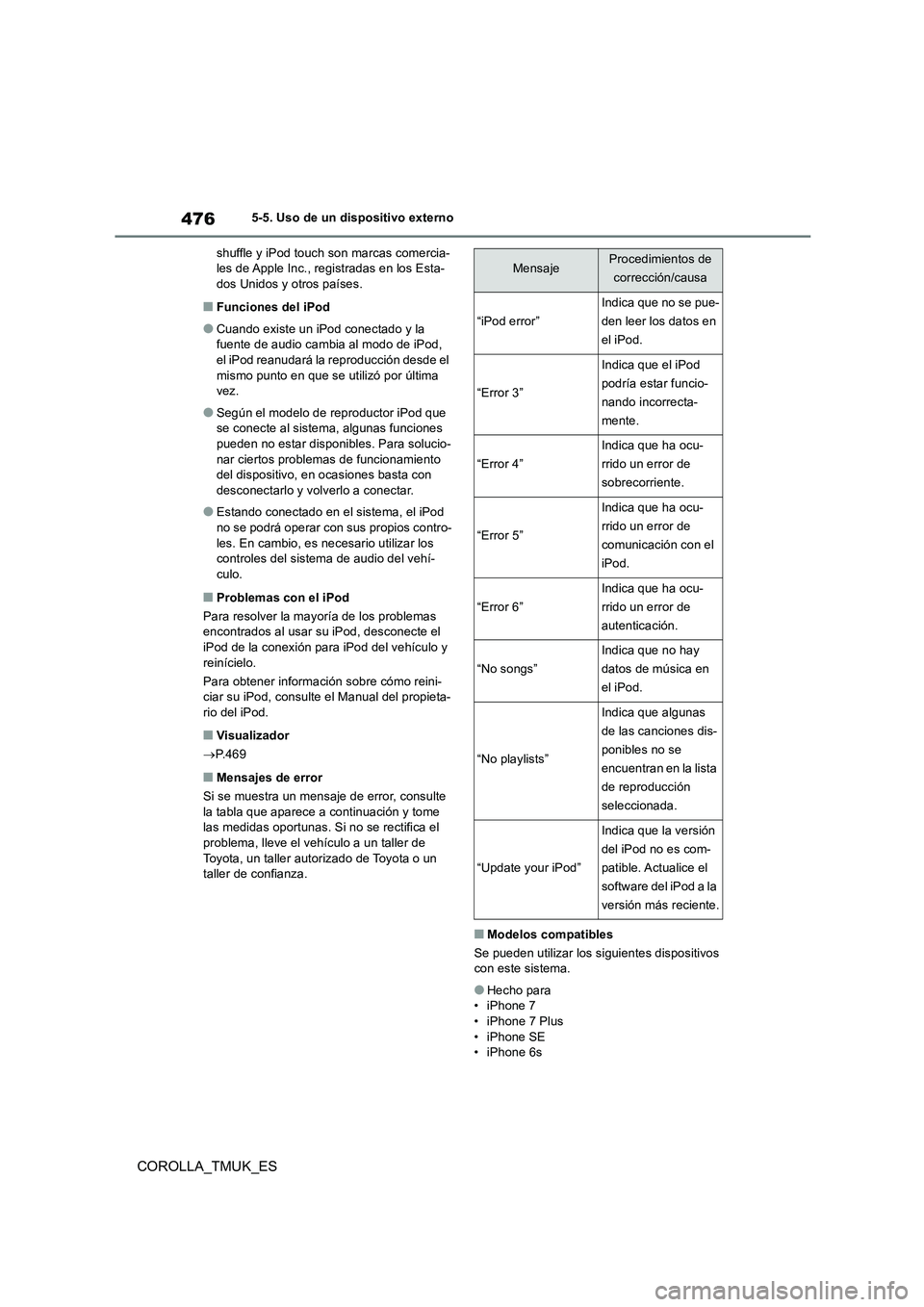
476
COROLLA_TMUK_ES
5-5. Uso de un dispositivo externo
shuffle y iPod touch son marcas comercia- les de Apple Inc., registradas en los Esta-dos Unidos y otros países.
■Funciones del iPod
●Cuando existe un iPod conectado y la fuente de audio cambia al modo de iPod,
el iPod reanudará la reproducción desde el mismo punto en que se utilizó por última vez.
●Según el modelo de reproductor iPod que se conecte al sistema, algunas funciones
pueden no estar disponibles. Para solucio- nar ciertos problemas de funcionamiento del dispositivo, en ocasiones basta con
desconectarlo y volverlo a conectar.
●Estando conectado en el sistema, el iPod
no se podrá operar con sus propios contro- les. En cambio, es necesario utilizar los controles del sistema de audio del vehí-
culo.
■Problemas con el iPod
Para resolver la mayoría de los problemas encontrados al usar su iPod, desconecte el iPod de la conexión para iPod del vehículo y
reinícielo.
Para obtener información sobre cómo reini- ciar su iPod, consulte el Manual del propieta-rio del iPod.
■Visualizador
P.469
■Mensajes de error
Si se muestra un mensaje de error, consulte
la tabla que aparece a continuación y tome las medidas oportunas. Si no se rectifica el problema, lleve el vehículo a un taller de
Toyota, un taller autorizado de Toyota o un taller de confianza.
■Modelos compatibles
Se pueden utilizar los si guientes dispositivos con este sistema.
●Hecho para• iPhone 7
• iPhone 7 Plus • iPhone SE• iPhone 6s
MensajeProcedimientos de
corrección/causa
“iPod error”
Indica que no se pue-
den leer los datos en
el iPod.
“Error 3”
Indica que el iPod
podría estar funcio-
nando incorrecta-
mente.
“Error 4”
Indica que ha ocu-
rrido un error de
sobrecorriente.
“Error 5”
Indica que ha ocu-
rrido un error de
comunicación con el
iPod.
“Error 6”
Indica que ha ocu-
rrido un error de
autenticación.
“No songs”
Indica que no hay
datos de música en
el iPod.
“No playlists”
Indica que algunas
de las canciones dis-
ponibles no se
encuentran en la lista
de reproducción
seleccionada.
“Update your iPod”
Indica que la versión
del iPod no es com-
patible. Actualice el
software del iPod a la
versión más reciente.
Page 477 of 704
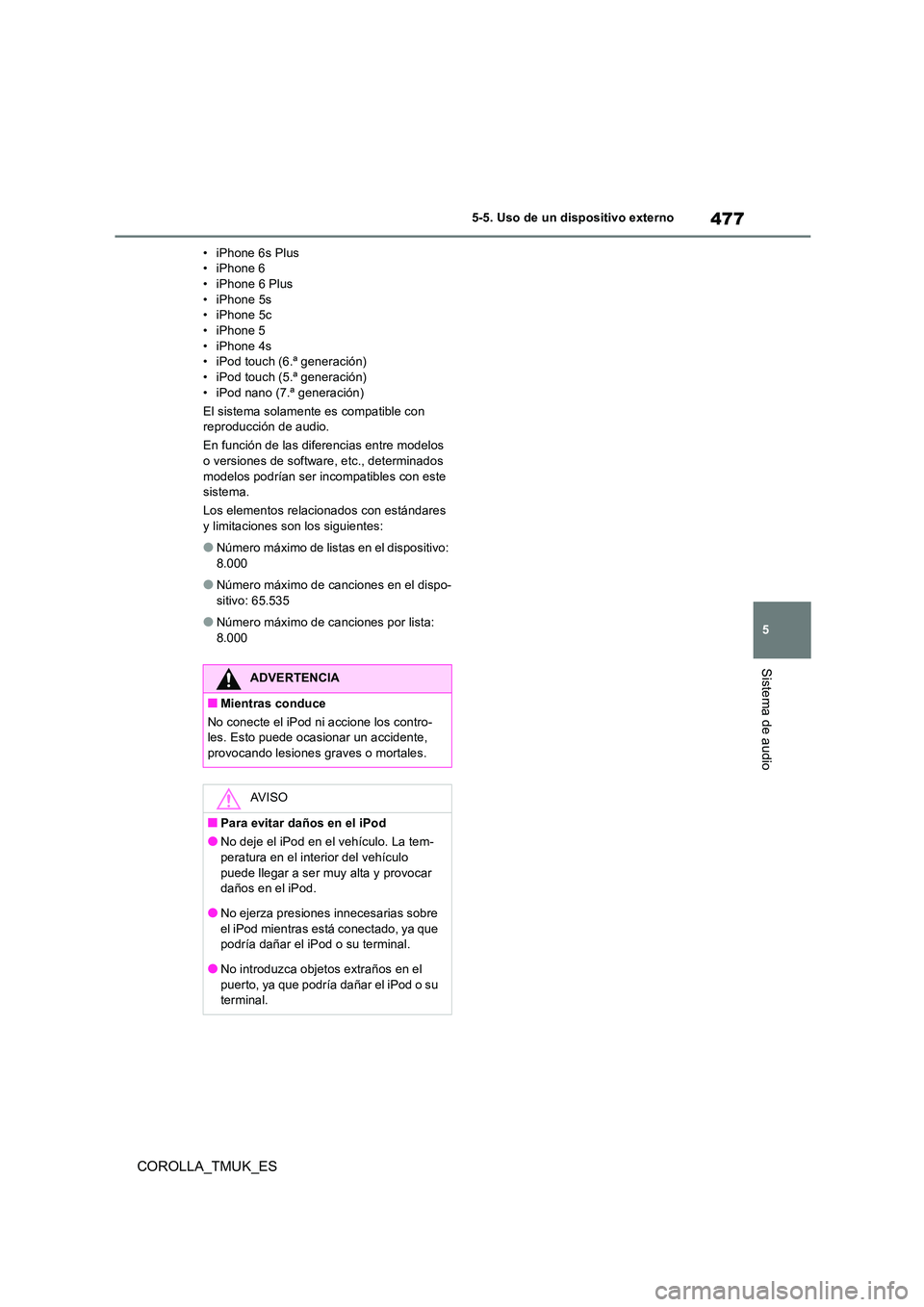
477
5
COROLLA_TMUK_ES
5-5. Uso de un dispositivo externo
Sistema de audio
• iPhone 6s Plus • iPhone 6• iPhone 6 Plus
• iPhone 5s • iPhone 5c• iPhone 5
• iPhone 4s • iPod touch (6.ª generación)• iPod touch (5.ª generación)
• iPod nano (7.ª generación)
El sistema solamente es compatible con reproducción de audio.
En función de las diferencias entre modelos o versiones de software, etc., determinados
modelos podrían ser incompatibles con este sistema.
Los elementos relacionados con estándares y limitaciones son los siguientes:
●Número máximo de listas en el dispositivo: 8.000
●Número máximo de canciones en el dispo-sitivo: 65.535
●Número máximo de canciones por lista: 8.000
ADVERTENCIA
■Mientras conduce
No conecte el iPod ni accione los contro- les. Esto puede ocasionar un accidente,
provocando lesiones graves o mortales.
AV I S O
■Para evitar daños en el iPod
●No deje el iPod en el vehículo. La tem- peratura en el interior del vehículo
puede llegar a ser muy alta y provocar daños en el iPod.
●No ejerza presiones innecesarias sobre
el iPod mientras está conectado, ya que podría dañar el iPod o su terminal.
●No introduzca objetos extraños en el
puerto, ya que podría dañar el iPod o su terminal.
Page 478 of 704
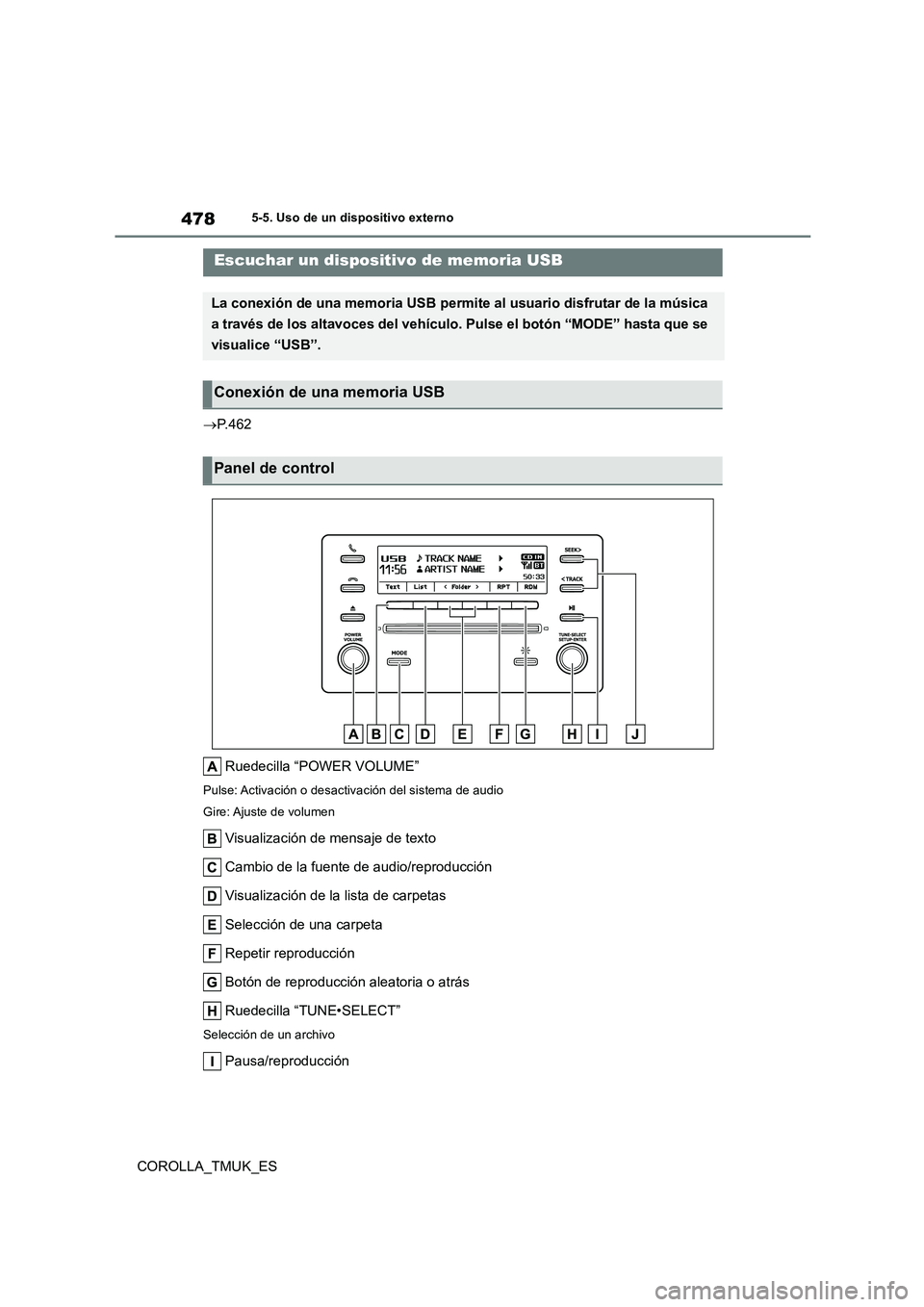
478
COROLLA_TMUK_ES
5-5. Uso de un dispositivo externo
P. 4 6 2
Ruedecilla “POWER VOLUME”
Pulse: Activación o desactivación del sistema de audio
Gire: Ajuste de volumen
Visualización de mensaje de texto
Cambio de la fuente de audio/reproducción
Visualización de la lista de carpetas
Selección de una carpeta
Repetir reproducción
Botón de reproducción aleatoria o atrás
Ruedecilla “TUNE•SELECT”
Selección de un archivo
Pausa/reproducción
Escuchar un dispositivo de memoria USB
La conexión de una memoria USB permite al usuario disfrutar de la música
a través de los altavoces del vehículo. Pulse el botón “MODE” hasta que se
visualice “USB”.
Conexión de una memoria USB
Panel de control
Page 479 of 704
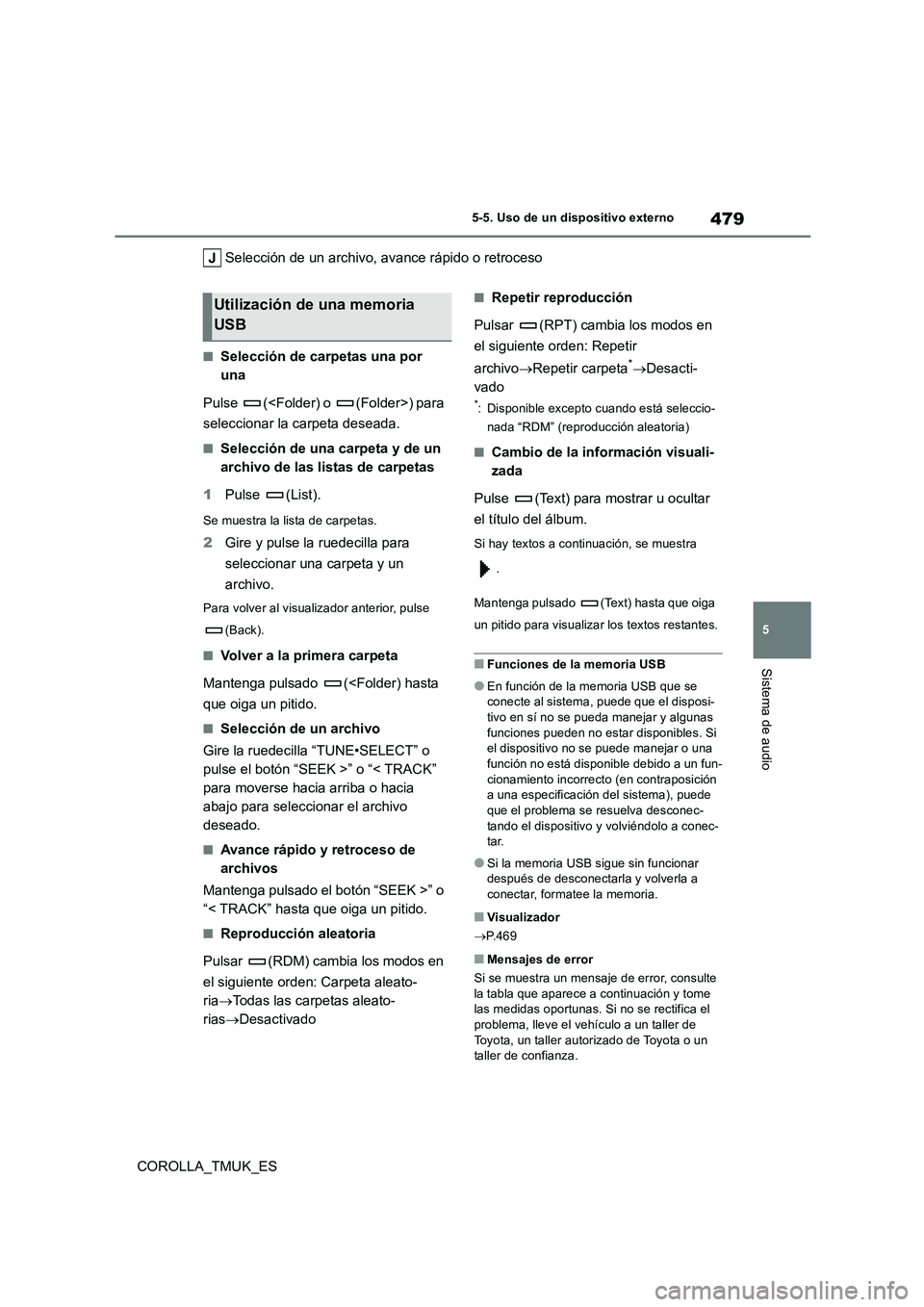
479
5
COROLLA_TMUK_ES
5-5. Uso de un dispositivo externo
Sistema de audio
Selección de un archivo, avance rápido o retroceso
■Selección de carpetas una por
una
Pulse (
seleccionar la carpeta deseada.
■Selección de una carpeta y de un
archivo de las listas de carpetas
1 Pulse (List).
Se muestra la lista de carpetas.
2Gire y pulse la ruedecilla para
seleccionar una carpeta y un
archivo.
Para volver al visualizador anterior, pulse
(Back).
■Volver a la primera carpeta
Mantenga pulsado (
■Selección de un archivo
Gire la ruedecilla “TUNE•SELECT” o
pulse el botón “SEEK >” o “< TRACK”
para moverse hacia arriba o hacia
abajo para seleccionar el archivo
deseado.
■Avance rápido y retroceso de
archivos
Mantenga pulsado el botón “SEEK >” o
“< TRACK” hasta que oiga un pitido.
■Reproducción aleatoria
Pulsar (RDM) cambia los modos en
el siguiente orden: Carpeta aleato-
ria Todas las carpetas aleato-
rias Desactivado
■Repetir reproducción
Pulsar (RPT) cambia los modos en
el siguiente orden: Repetir
archivo Repetir carpeta*Desacti-
vado
*: Disponible excepto cuando está seleccio-
nada “RDM” (reproducción aleatoria)
■Cambio de la información visuali-
zada
Pulse (Text) para mostrar u ocultar
el título del álbum.
Si hay textos a continuación, se muestra
.
Mantenga pulsado (Text) hasta que oiga
un pitido para visualizar los textos restantes.
■Funciones de la memoria USB
●En función de la memoria USB que se conecte al sistema, puede que el disposi-tivo en sí no se pueda manejar y algunas
funciones pueden no estar disponibles. Si el dispositivo no se puede manejar o una función no está disponible debido a un fun-
cionamiento incorrecto (en contraposición a una especificación del sistema), puede que el problema se resuelva desconec-
tando el dispositivo y volviéndolo a conec- tar.
●Si la memoria USB sigue sin funcionar después de desconectarla y volverla a conectar, formatee la memoria.
■Visualizador
P.469
■Mensajes de error
Si se muestra un mensaje de error, consulte
la tabla que aparece a continuación y tome las medidas oportunas. Si no se rectifica el problema, lleve el vehículo a un taller de
Toyota, un taller autorizado de Toyota o un taller de confianza.
Utilización de una memoria
USB
Page 480 of 704
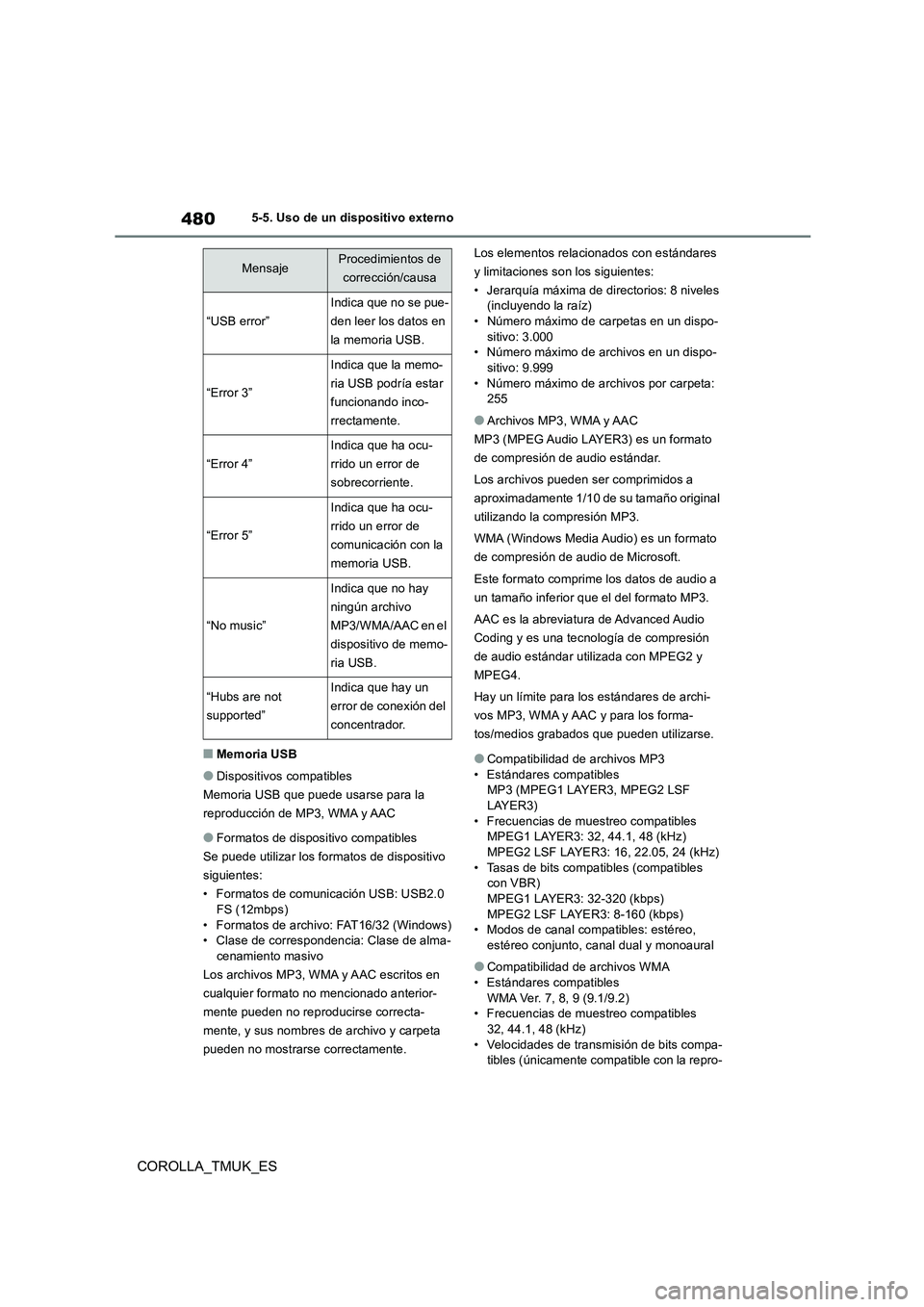
480
COROLLA_TMUK_ES
5-5. Uso de un dispositivo externo
■Memoria USB
●Dispositivos compatibles
Memoria USB que puede usarse para la
reproducción de MP3, WMA y AAC
●Formatos de dispositivo compatibles
Se puede utilizar los formatos de dispositivo
siguientes:
• Formatos de comunicación USB: USB2.0
FS (12mbps) • Formatos de archivo: FAT16/32 (Windows)• Clase de correspondencia: Clase de alma-
cenamiento masivo
Los archivos MP3, WMA y AAC escritos en
cualquier formato no mencionado anterior-
mente pueden no reproducirse correcta-
mente, y sus nombres de archivo y carpeta
pueden no mostrarse correctamente.
Los elementos relaci onados con estándares
y limitaciones son los siguientes:
• Jerarquía máxima de directorios: 8 niveles (incluyendo la raíz)• Número máximo de carpetas en un dispo-
sitivo: 3.000 • Número máximo de archivos en un dispo-sitivo: 9.999
• Número máximo de archivos por carpeta: 255
●Archivos MP3, WMA y AAC
MP3 (MPEG Audio LAYER3) es un formato
de compresión de audio estándar.
Los archivos pueden ser comprimidos a
aproximadamente 1/10 de su tamaño original
utilizando la compresión MP3.
WMA (Windows Media Audio) es un formato
de compresión de audio de Microsoft.
Este formato comprime los datos de audio a
un tamaño inferior que el del formato MP3.
AAC es la abreviatura de Advanced Audio
Coding y es una tecnología de compresión
de audio estándar utilizada con MPEG2 y
MPEG4.
Hay un límite para los estándares de archi-
vos MP3, WMA y AAC y para los forma-
tos/medios grabados que pueden utilizarse.
●Compatibilidad de archivos MP3
• Estándares compatibles MP3 (MPEG1 LAYER3, MPEG2 LSF LAYER3)
• Frecuencias de muestreo compatibles MPEG1 LAYER3: 32, 44.1, 48 (kHz)MPEG2 LSF LAYER3: 16, 22.05, 24 (kHz)
• Tasas de bits compatibles (compatibles con VBR)MPEG1 LAYER3: 32-320 (kbps)
MPEG2 LSF LAYER3: 8-160 (kbps) • Modos de canal compatibles: estéreo, estéreo conjunto, canal dual y monoaural
●Compatibilidad de archivos WMA• Estándares compatibles
WMA Ver. 7, 8, 9 (9.1/9.2) • Frecuencias de muestreo compatibles32, 44.1, 48 (kHz)
• Velocidades de transmisión de bits compa- tibles (únicamente compatible con la repro-
MensajeProcedimientos de
corrección/causa
“USB error”
Indica que no se pue-
den leer los datos en
la memoria USB.
“Error 3”
Indica que la memo-
ria USB podría estar
funcionando inco-
rrectamente.
“Error 4”
Indica que ha ocu-
rrido un error de
sobrecorriente.
“Error 5”
Indica que ha ocu-
rrido un error de
comunicación con la
memoria USB.
“No music”
Indica que no hay
ningún archivo
MP3/WMA/AAC en el
dispositivo de memo-
ria USB.
“Hubs are not
supported”
Indica que hay un
error de conexión del
concentrador.